Windows 10でファイアウォールポートを開く方法は?
Windowsのファイアウォールは、潜在的なサイバーリスクやマルウェアからコンピューターを保護するように設計されています。これは、コンピューターの整合性を脅かす可能性のある特定のアプリケーションがインターネットを使用するのをブロックすることによって行われます。すべてのアプリケーションは特定の「ポート」を使用します 」サーバーやインターネットと通信するには、これらのポートをアプリケーション用に開く必要があります。
場合によっては、ポートはアプリケーションによって自動的に開かれ、インターネットに即座にアクセスできます。ただし、場合によっては、ポートを手動で開く必要があり、ポートが開かれるまでアプリケーションはインターネットの使用をブロックされます。この記事では、Windows10で特定のファイアウォールポートを開くための完全な方法について説明します。

ポートの種類
ポートで使用される通信には2つの主要なタイプがあり、ポートを開く前にそれらの違いを理解することが重要です。ポートは、使用するプロトコルのタイプに応じて2つのタイプに分類されます。プロトコルには2種類あり、次のように説明されています。
TCPプロトコル: 伝送制御プロトコル(TCP)は、最も使用されているプロトコルの1つであり、信頼性の高い順序付けられたデータ配信を提供します。このタイプの通信は、安全な形式の配信を必要とするアプリケーションで使用され、他のプロトコルよりも低速であることがよくあります。
UDPプロトコル: ユーザーデータグラムプロトコル(UDP)は、IPネットワーク上の他のホストにデータグラムの形式でメッセージを送信するために使用されます。この形式の通信では、待ち時間は大幅に短縮されますが、安全性も大幅に低下し、送信されたメッセージは簡単に傍受される可能性があります。
ポートで使用される2つの主要なタイプのプロトコルの基本を理解したので、次に特定のポートを開く方法に進みます。
Windows 10でファイアウォールポートを開く方法は?
ファイアウォールポートを開く方法は非常に簡単で、誰でも実装できますが、開くポートの正確な範囲を把握し、アプリケーションで使用されるプロトコルを認識していることが重要です。ポートを開きたい。
- 「ウィンドウ」を押します 」+「私 」をクリックして設定を開き、「更新」をクリックします &セキュリティ」。
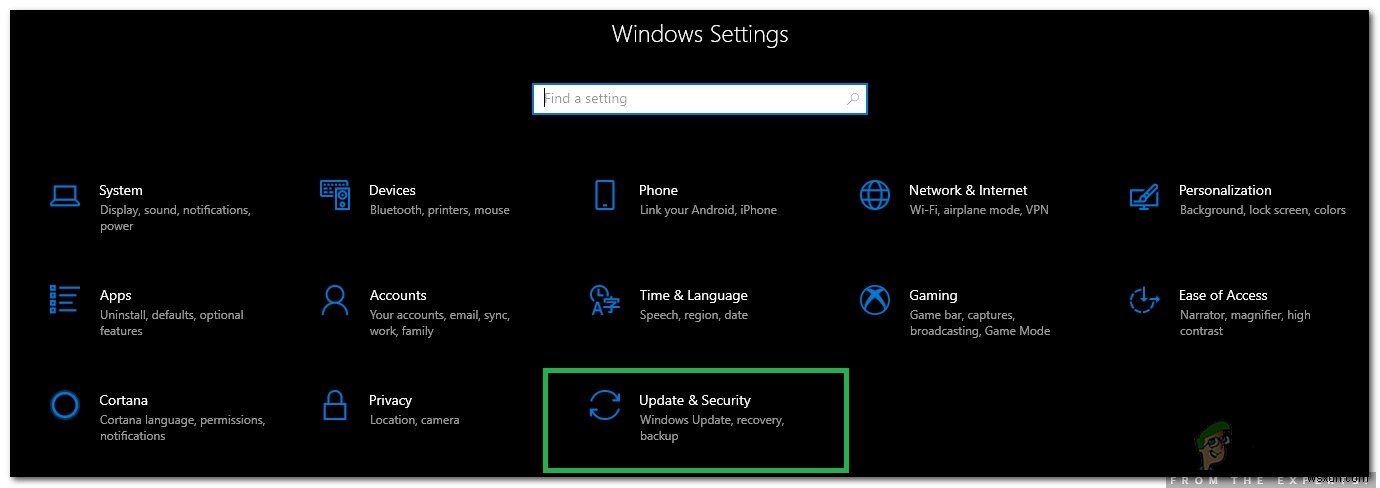
- 「ウィンドウ」を選択します セキュリティ 左側のペインから[]タブをクリックし、[ファイアウォール]をクリックします。 およびネットワーク 保護 " オプション。
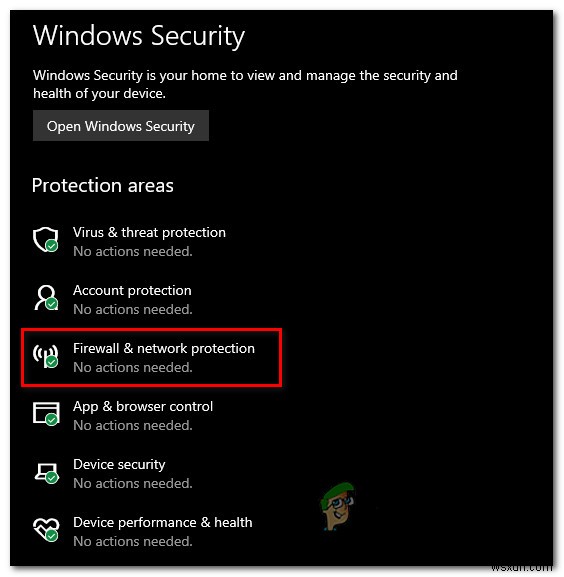
- 「詳細」を選択します 設定 リストの「」ボタン。
- 新しいウィンドウが開きます。「インバウンド」をクリックします ルール 」オプションを選択し、「新規」を選択します ルール 「。
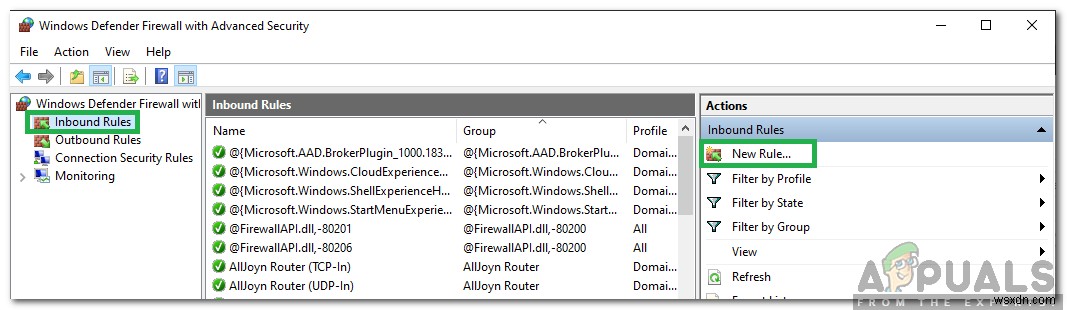
- 「ポート」を選択します 」をクリックし、「次へ」をクリックします。
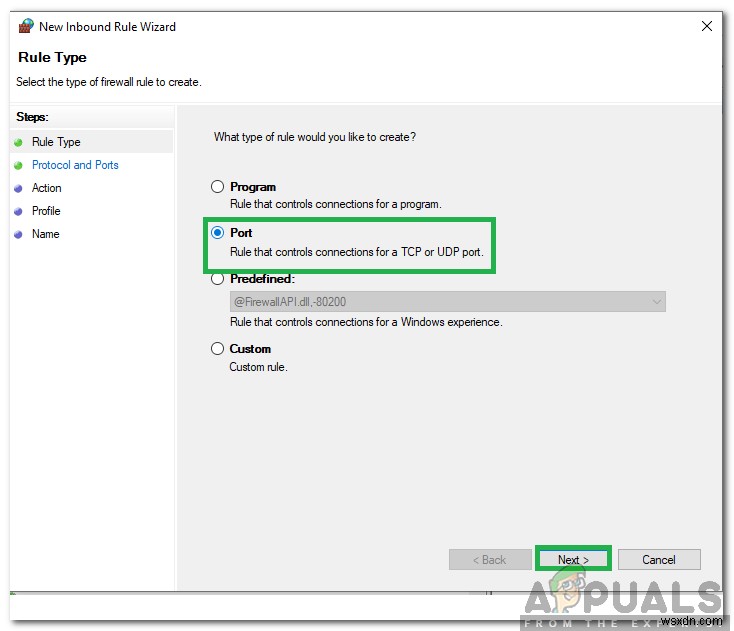
- 「TCP」を確認します 」または「UDP アプリケーションに応じて「」オプションを選択し、「指定されたローカル」を選択します ポート " オプション。
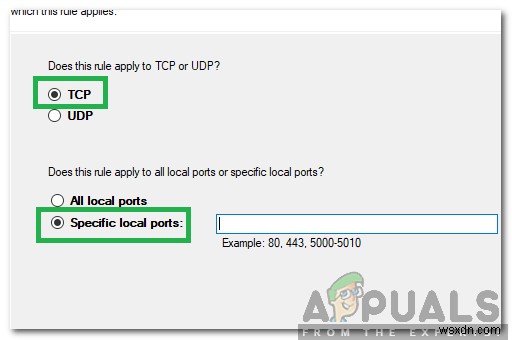
- 開きたいポートを入力します。複数のポートを入力する場合は、「、」を付けて入力します。 」の間に。また、さまざまなポートを開く場合は、「 –」と入力します。 」の間に。
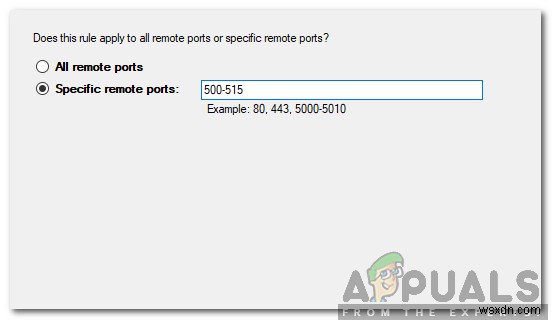
- 「次へ」をクリックします 」を選択し、「許可」を選択します 接続 「。
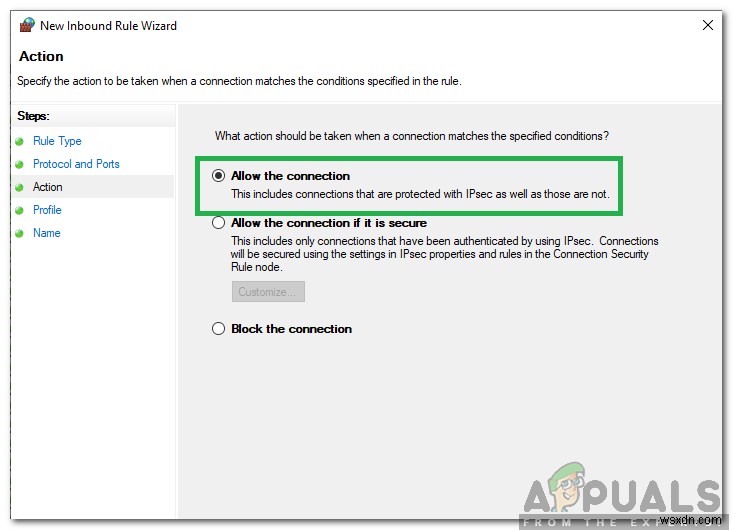
- 「次へ」を選択します 」と、すべての3つを確認します オプションがチェックされます。
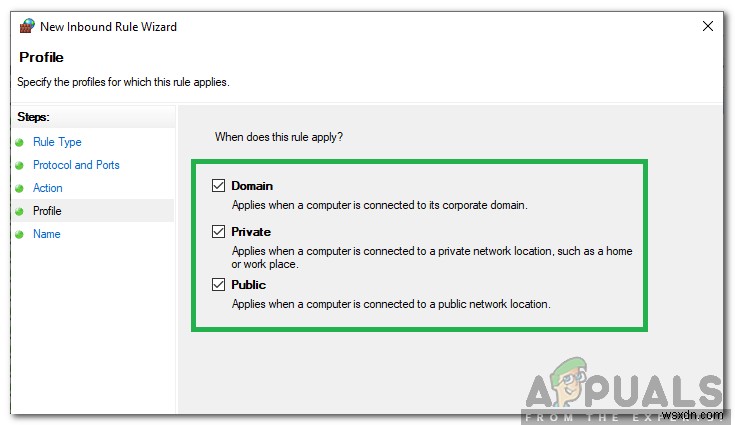
- もう一度、[次へ]をクリックします 」と入力し、「名前 新しいルールの場合は」。
- 「次へ」を選択します 名前を書き込んだ後、「完了」をクリックします。 「。
- 次に、[アウトバウンド]をクリックします ルール 」と同じ方法で上記のプロセスを繰り返します。
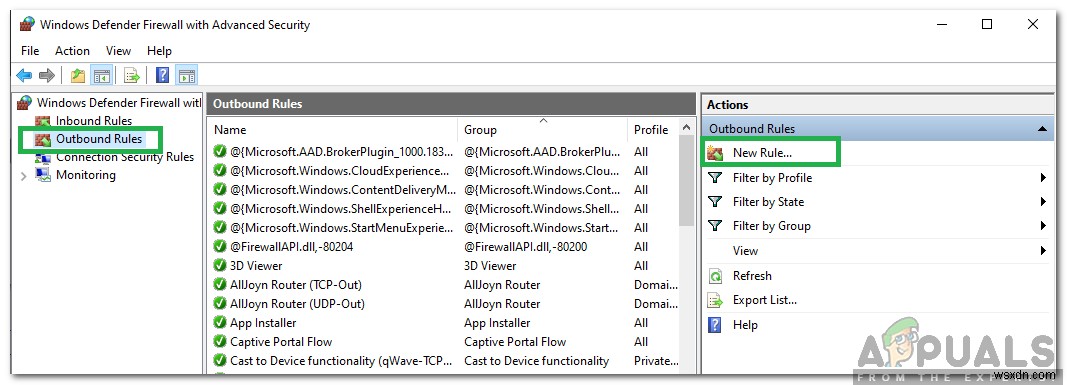
- アウトバウンドルールを設定した後、ポートは開かれました データパケットの送信と受信の両方に対応しています。
-
Windows ファイアウォール規則を追加する方法
Windows ファイアウォールは、ネットワークベースの脅威からシステムを保護する、Microsoft による組み込みのセキュリティ アプリケーションです。このソフトウェアは、デバイスに出入りするトラフィックをブロックすることで、システムに双方向の保護を提供します。ファイアウォール ルールは、このセキュリティ システムの重要な部分です。ネットワークに出入りしても安全なトラフィックの種類を判断するのに役立ちます。これらのルールは、ポリシーに割り当てるか、コンピューターに直接割り当てることができます。 Windows ファイアウォール ルールを追加するのは難しい場合がありますが、このガイドを使用す
-
Windows 10 または Windows 11 で Windows ファイアウォールを無効にする方法
Windows ファイアウォールは、受信するインターネット トラフィックからの悪意のある脅威に対する防御の最前線です。悪意の影響を受けやすいデータ パケットをブロックすることで機能します。 2001 年に Windows XP で「インターネット接続ファイアウォール」として導入され、それ以来長い道のりを歩んできました。Windows セキュリティの重要なコンポーネントであるため、なぜそれを無効にする必要があるのでしょうか? 答えは、一部の重要なアプリケーションでは、ファイアウォールを少なくとも一時的に停止する必要がある場合があるということです。たとえば、一部のウイルス対策プログラムは Wi
